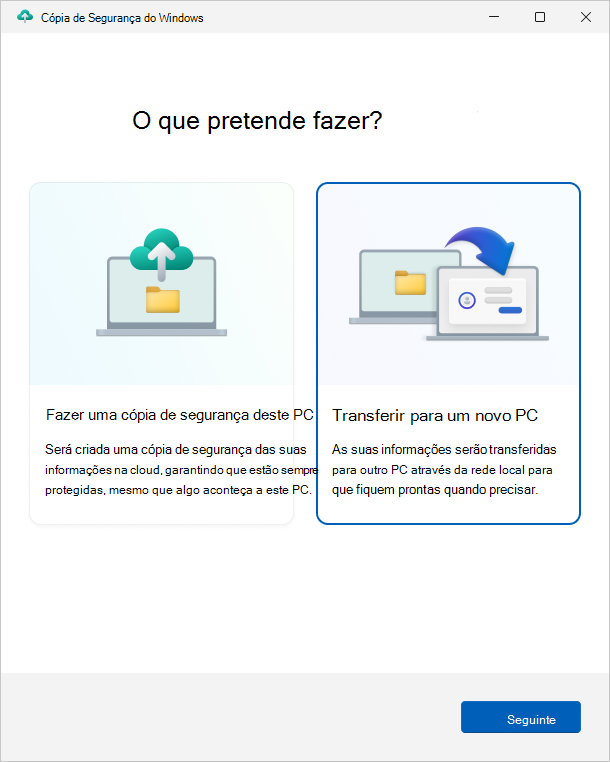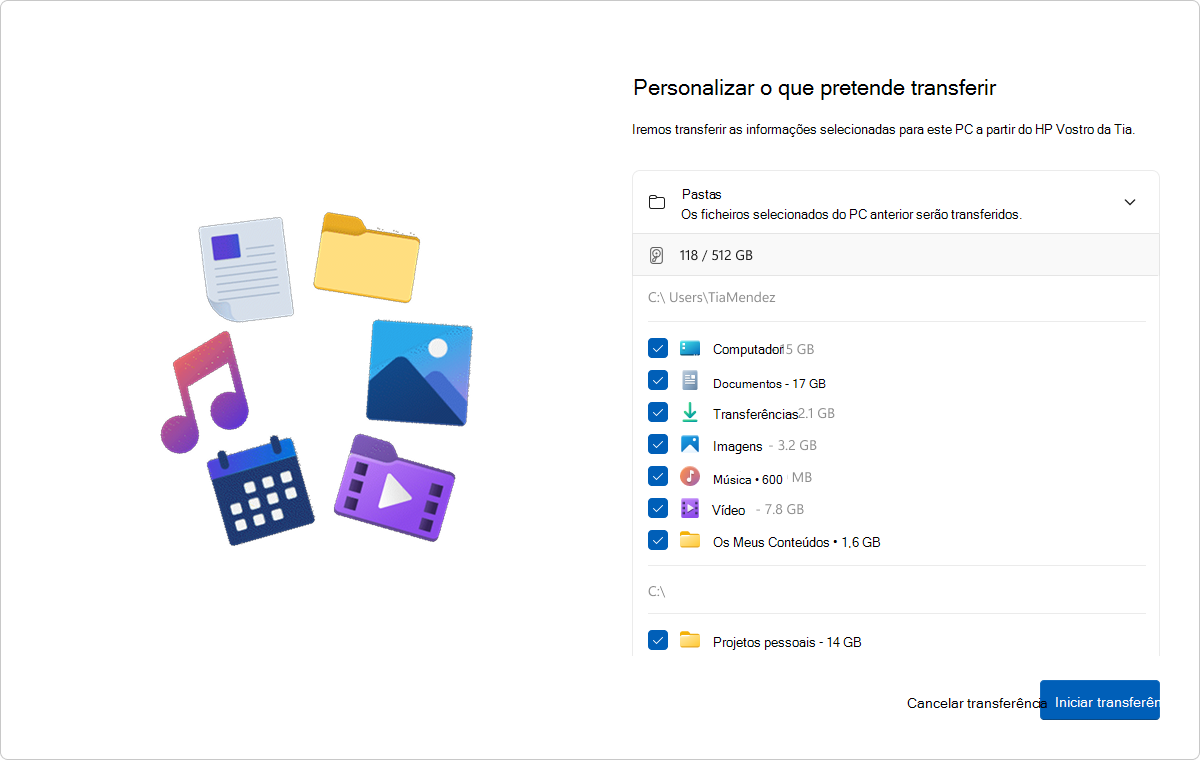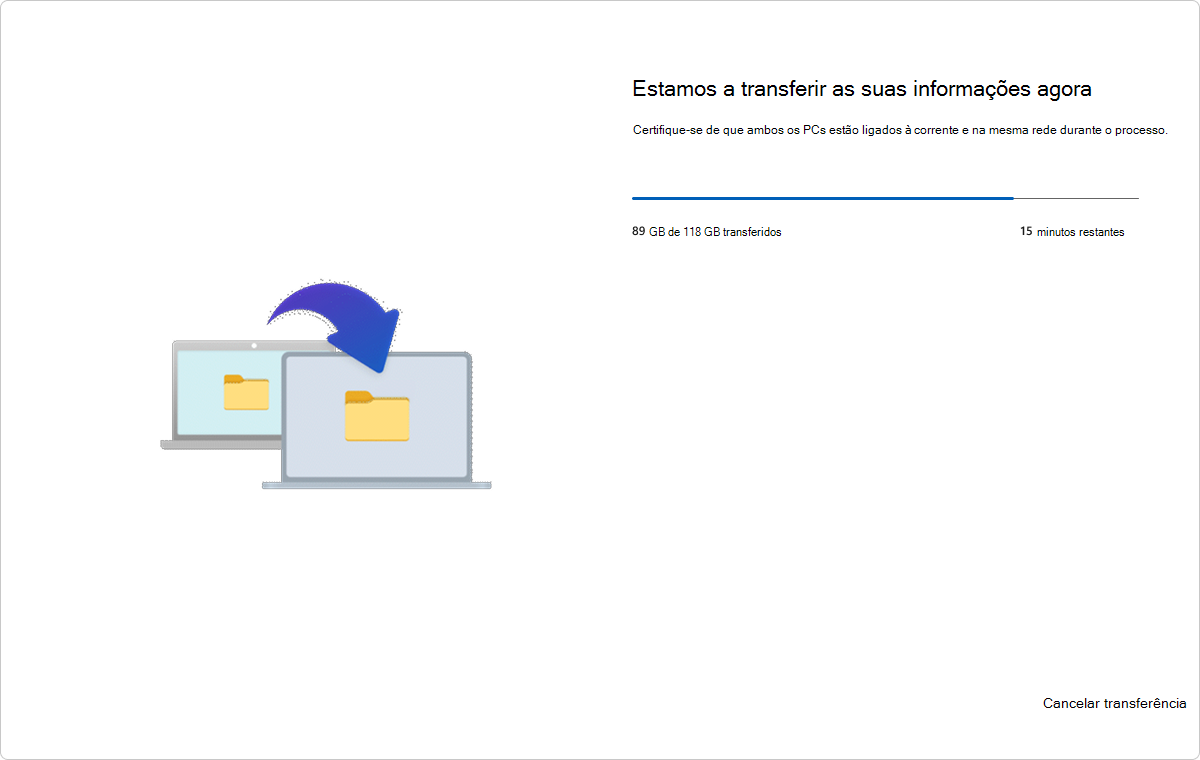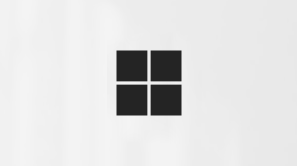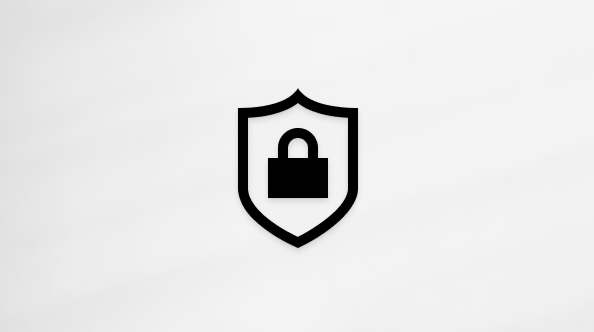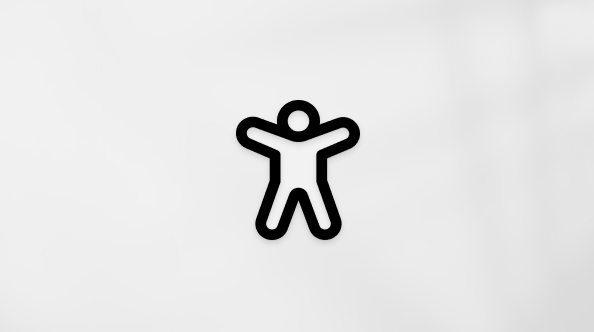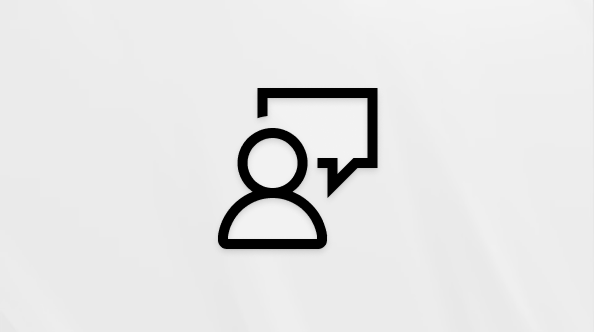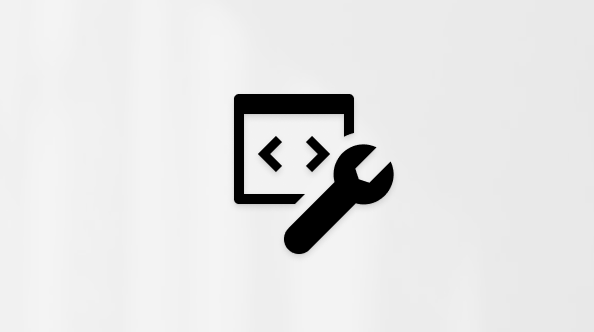Transferir os seus ficheiros e definições para um novo PC Windows
Aplica-se A
Está a planear atualizar para um novo PC? Este guia irá guiá-lo através de uma funcionalidade que copia automaticamente os seus ficheiros, definições e preferências do pc anterior para o novo.
Descrição geral
Quando estiver a configurar o seu novo PC, esta experiência foi concebida para transferir os seus dados importantes do PC anterior para o novo. Isto significa que pode começar a utilizar o seu novo PC com todos os seus ficheiros, definições e preferências intactos.
A experiência está disponível para contas Microsoft que não têm uma cópia de segurança existente. Se a sua conta Microsoft tiver uma cópia de segurança existente, pode restaurá-la com a experiência de restauro do Windows.
Nota: Esta experiência não está atualmente disponível na China.
O que é transferido?
Durante o processo de transferência, é copiado o seguinte:
-
Todos os ficheiros: os seus documentos, fotografias, vídeos e outros ficheiros guardados em pastas ou unidades são transferidos para o seu novo PC.
-
Definições e preferências: isto inclui o seu padrão de fundo, temas e outras definições de personalização.
O que não é transferido?
-
Os ficheiros do sistema e do SO, como Ficheiros de Programa, Dados do Programa, Temp, etc. são automaticamente excluídos da transferência.
-
Os ficheiros do OneDrive não serão transferidos. Inicie sessão no OneDrive no seu novo PC para aceder aos mesmos.
-
Aplicações instaladas no pc anterior.
-
Palavras-passe guardadas e credenciais de início de sessão.
-
Unidades encriptadas com o BitLocker. Para incluir dados de tais unidades, desencripte-os antes de iniciar a transferência.
Requisitos
-
Processador: esta funcionalidade é atualmente suportada na maioria dos PCs baseados em Intel e AMD. O suporte para arquiteturas de processador adicionais está planeado em atualizações futuras.
-
Versão do sistema operativo: o PC anterior pode executar Windows 10 ou Windows 11, enquanto o novo PC tem de executar Windows 11, versão 2024 ou posterior.
-
Conta Microsoft: no novo PC, inicie sessão com uma conta Microsoft durante a configuração. Certifique-se de que a conta ainda não contém uma cópia de segurança existente.
Como funciona
A transferência ocorre quando está a configurar um novo PC. Segue-se uma descrição geral passo a passo do processo:
-
Certifique-se de que ambos os PCs estão ligados à mesma rede Wi-Fi ou LAN.
-
Ligue ambos os PCs a uma fonte de energia durante todo o processo de transferência para evitar interrupções.
-
Certifique-se de que o PC anterior está atualizado com as atualizações cumulativas mais recentes para Windows 10 ou Windows 11.
-
Abra a aplicação Cópia de Segurança do Windows.
-
Na aplicação Cópia de Segurança do Windows, selecione Transferir informações para um novo PC para começar a emparelhar.
Nota
Se não conseguir encontrar a opção de transferência, poderá ter de atualizar primeiro o PC anterior.
-
Em Definições no PC anterior, selecione Windows Update ou utilize a seguinte ligação:
-
Clique em Procurar atualizações.
-
Transfira e instale todas as atualizações.
-
Se o PC anterior estiver a executar Windows 10 e lhe for pedido para transferir Windows 11, ignore essa mensagem.
-
-
Reinicie o seu dispositivo.
-
Procure novamente Cópia de Segurança do Windows na barra de pesquisa do Windows.
-
Na aplicação Cópia de Segurança do Windows no pc anterior, verá o nome do PC que tem de introduzir no novo PC.
-
No novo PC, verá um código único que tem de ser introduzido na aplicação Cópia de Segurança do Windows no pc anterior.
-
Os dispositivos serão emparelhados de forma segura após a verificação.
É apresentada uma lista de ficheiros e pastas disponíveis para transferência. Utilize o menu pendente para ajustar a sua seleção e escolher os itens a trazer.
Nota: Se o novo PC tiver menos espaço de armazenamento do que o anterior, alguns ficheiros ou pastas têm de ser desselecionados para caberem no espaço disponível antes de continuar.
-
Selecione Iniciar transferência no seu novo PC.
-
Sente-se e relaxe! Os seus ficheiros e definições são copiados para o seu novo dispositivo.
-
Assim que a transferência estiver concluída, receberá um resumo do que foi transferido. A experiência de configuração restante continuará como habitualmente.
Nota: Se a transferência for interrompida devido a um problema de rede ou qualquer outro motivo, o Windows tenta retomar automaticamente a transferência automaticamente. Se o Windows não conseguir retomar a transferência, pode reiniciar a transferência.